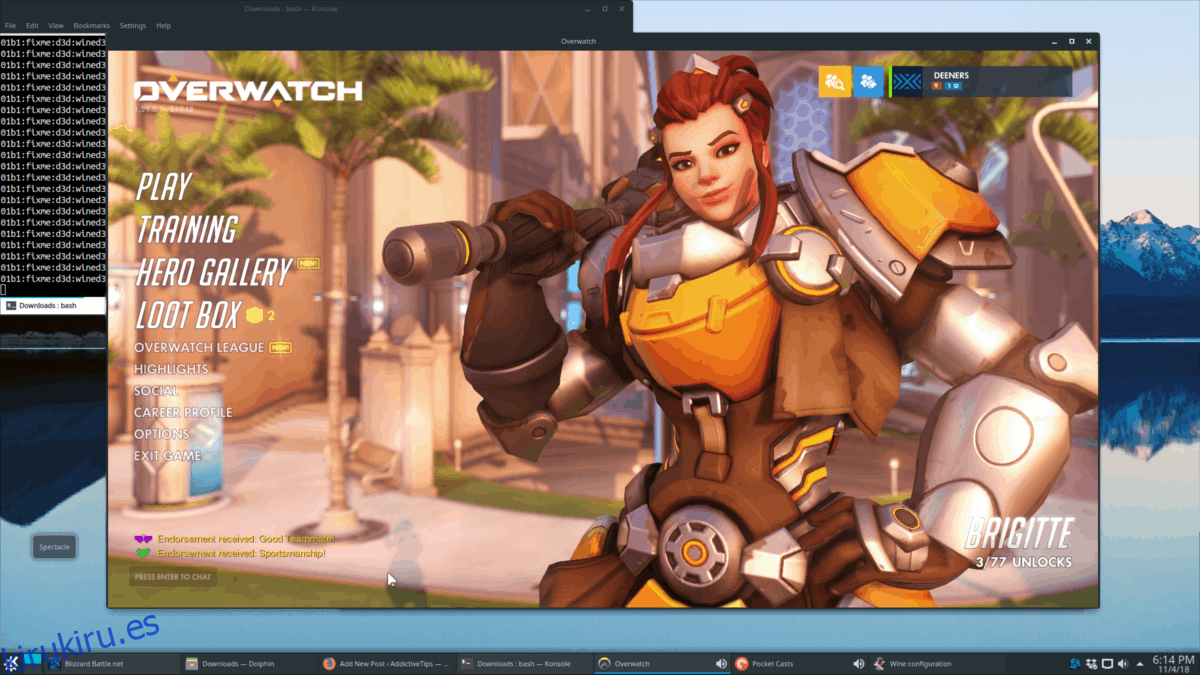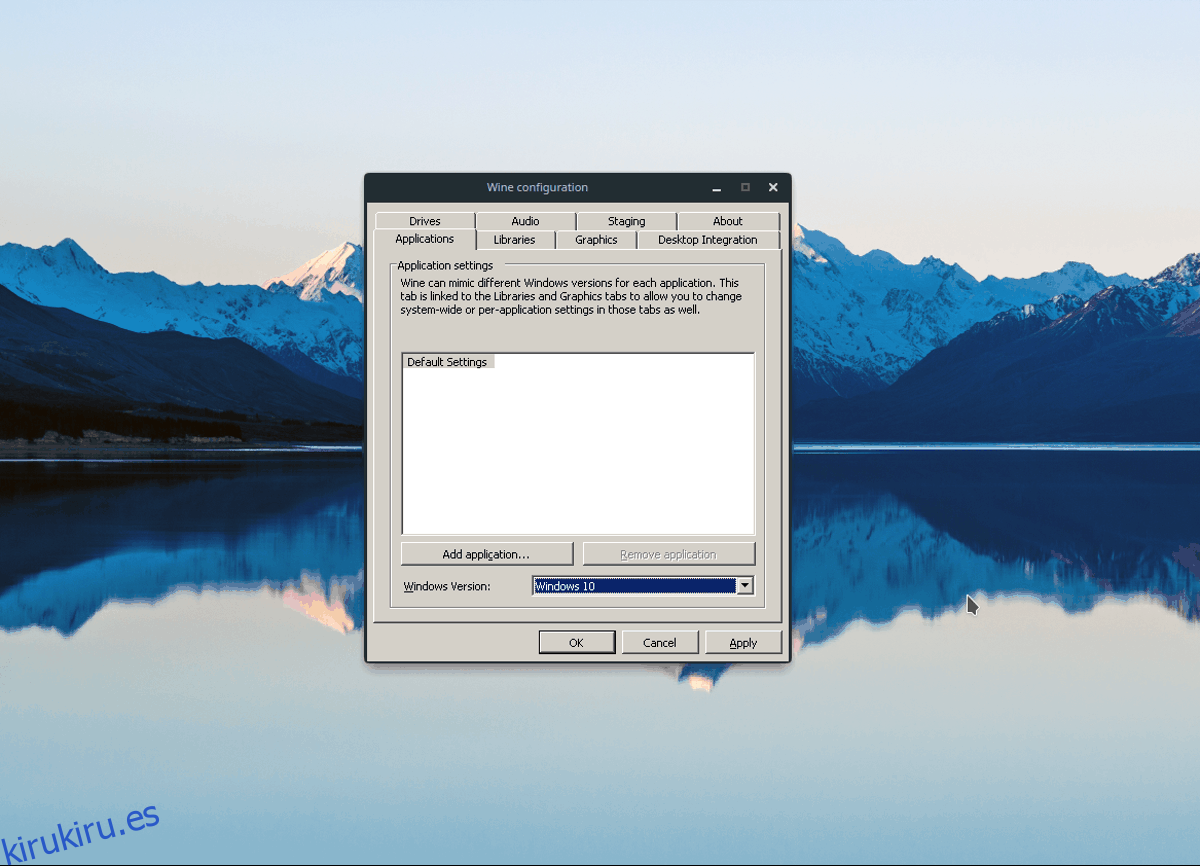Overwatch de Blizzard es uno de los juegos de disparos en primera persona multijugador más masivos del mundo en este momento. Tiene una comunidad enorme y docenas de fanáticos dedicados en Xbox, PS4 y Windows. Sin embargo, con el software de compatibilidad, también puedes disfrutar de este juego en Linux.
Nota: Overwatch es un videojuego de Windows. Al ejecutarlo en Linux, tendrá problemas y es posible que no funcione para usted. Asegúrese de consultar la página de Overwatch WineHQ para obtener ayuda con la resolución de problemas.
Tabla de contenido
Antes de que comencemos
Según el consenso popular entre los usuarios de Linux, la versión de Wine actualmente disponible en la mayoría de las distribuciones de Linux no es lo suficientemente buena. No representa BattleNet o Overwatch correctamente, y no podrás jugar el juego correctamente si sigues con este tutorial sin actualizar Wine.
En kirukiru.es, tenemos un tutorial que explica cómo instalar Wine-Staging; la versión de Wine que funciona mejor con Overwatch en Linux. Dicho esto, el tutorial es de abril de este año. Desde entonces, Wine-Staging ha cambiado, los comandos pueden diferir ligeramente, los repositorios pueden haber cambiado de URL, etc. Por esta razón, veremos brevemente cómo hacer que Wine-Staging funcione en Linux. Abra una ventana de terminal y siga las instrucciones que coincidan con su sistema operativo.
Ubuntu 18.04
wget -nc https://dl.winehq.org/wine-builds/Release.key sudo apt-key add Release.key sudo apt-add-repository https://dl.winehq.org/wine-builds/ubuntu/ sudo apt-get install --install-recommends winehq-staging
Ubuntu 18.10
wget -nc https://download.opensuse.org/repositories/Emulators:/Wine:/Debian/Ubuntu_18.10_standard/Release.key sudo apt-key add Release.key sudo apt-add-repository 'deb https://download.opensuse.org/repositories/Emulators:/Wine:/Debian/Ubuntu_18.10_standard ./' sudo apt-get install --install-recommends winehq-staging
Debian
wget -nc https://dl.winehq.org/wine-builds/Release.key sudo apt-key add Release.key sudo echo '#Wine-Staging' >> /etc/apt/sources.list sudo echo 'deb https://dl.winehq.org/wine-builds/debian/ DISTRO main' >> /etc/apt/sources.list sudo apt-get update sudo apt-get install --install-recommends winehq-staging
Arch Linux
sudo pacman -S wine-staging
Fedora 28
sudo dnf config-manager --add-repo https://dl.winehq.org/wine-builds/fedora/28/winehq.repo sudo dnf install winehq-staging
Fedora 29
sudo dnf config-manager --add-repo https://download.opensuse.org/repositories/Emulators:/Wine:/Fedora/Fedora_29_standard/Emulators:Wine:Fedora.repo sudo dnf install winehq-staging
OpenSUSE Tumbleweed
wget https://download.opensuse.org/repositories/openSUSE:/Factory/standard/x86_64/wine-staging-3.19-1.1.x86_64.rpm sudo zypper install wine-staging-3.19-1.1.x86_64.rpm
OpenSUSE LEAP 15.0
wget https://download.opensuse.org/repositories/openSUSE:/Leap:/15.0/standard/x86_64/wine-staging-3.7-lp150.1.8.x86_64.rpm sudo zypper install wine-staging-3.7-lp150.1.8.x86_64.rpm
Linux genérico
¿En una distribución de Linux que no tiene Wine-Staging? Deberá compilar el software desde la fuente, a través de GitHub. Dirígete al Página Wine-Staging, lea las instrucciones y aprenda a crear los últimos paquetes Wine-Staging para su sistema operativo Linux.
Ajustar el vino
Ahora que su versión de Wine es la rama Staging, podemos modificarla para que OverWatch se ejecute correctamente. Para modificar Wine, presione Ctrl + F2 en el teclado y abra el iniciador de comandos de su escritorio. Luego, en el lanzador, escribe:
winecfg
Presione Entrar en el teclado para iniciar la aplicación de configuración Wine en Linux. Luego, busque «Versión de Windows», cámbiela a «Windows 10» y haga clic en el botón Aplicar.

Después de configurar su versión de Windows en Wine a Windows 10, haga clic en la pestaña «Staging» en WineCFG. Marque las casillas junto a «Habilitar VAAPI» y «Habilitar CSMT». Seleccione «Aplicar» para establecer los cambios en Wine.
Instalar BattleNet
El juego Overwatch de Blizzard solo se instalará en una computadora a través del cliente de juegos BattleNet para PC. Afortunadamente, BattleNet funciona bastante bien en Linux.
Para que BattleNet funcione en Linux, no podrá utilizar una herramienta de descarga basada en terminal como Wget o cURL. En su lugar, deberá descargar el programa manualmente, dirigiéndose a la Sitio web de BattleNet.
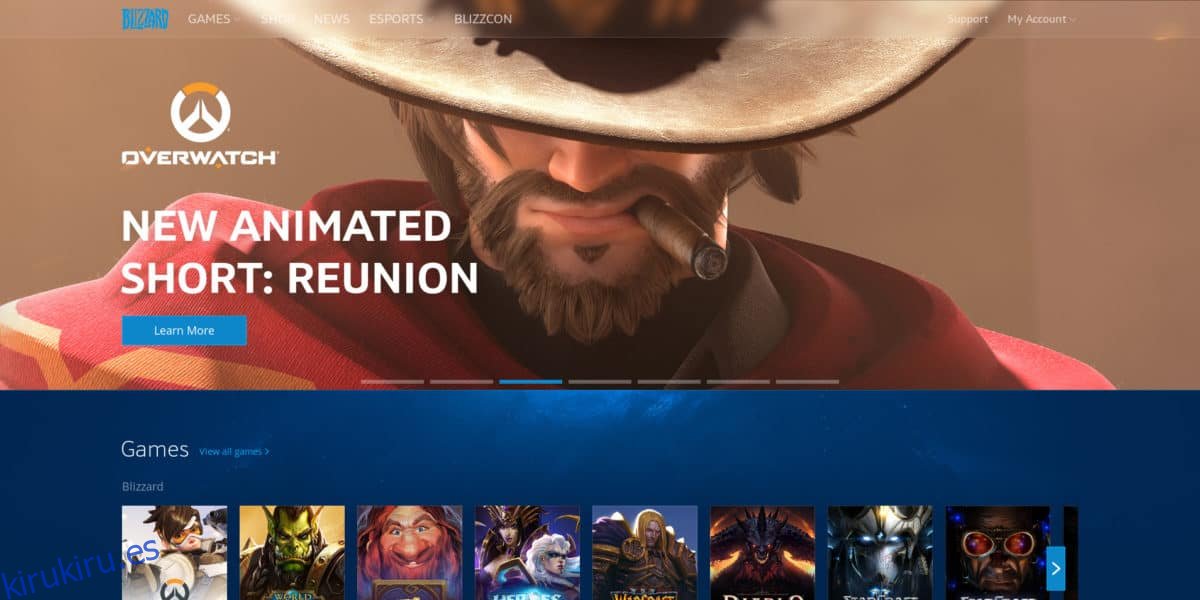
Como está en Linux, BattleNet EXE no se abrirá automáticamente. Para iniciar el programa, abra su administrador de archivos de Linux y haga clic en «Descargas». Luego, busque el archivo BattleNet EXE y haga doble clic en él para ejecutarlo con Wine. Alternativamente, abra un terminal, CD en el directorio ~ / Downloads e inícielo a través de la línea de comandos.
cd ~/Downloads wine Battle.net-Setup.exe
Siga el proceso de configuración de la instalación y ponga BattleNet en funcionamiento en su PC con Linux. Cuando se complete la instalación, cierre el asistente de instalación, abra el menú de su aplicación
Instalar Overwatch en Linux
La configuración de BattleNet en Linux no configura Overwatch. Es un juego que debe descargarse e instalarse por separado a través del cliente del juego. Para instalar Overwatch en Linux a través de Wine, abra la aplicación BattleNet e inicie sesión con su nombre de usuario y contraseña.
Nota: si la instalación de Overwatch a través de Wine no funciona, no dudes en probar la versión Winepak del juego.
Una vez que haya iniciado sesión en BattleNet, el programa intentará escanear su computadora Linux en busca de «juegos existentes». Si el programa encuentra juegos de Blizzard previamente configurados, procesará los datos y los agregará al lanzador para que puedas jugar.
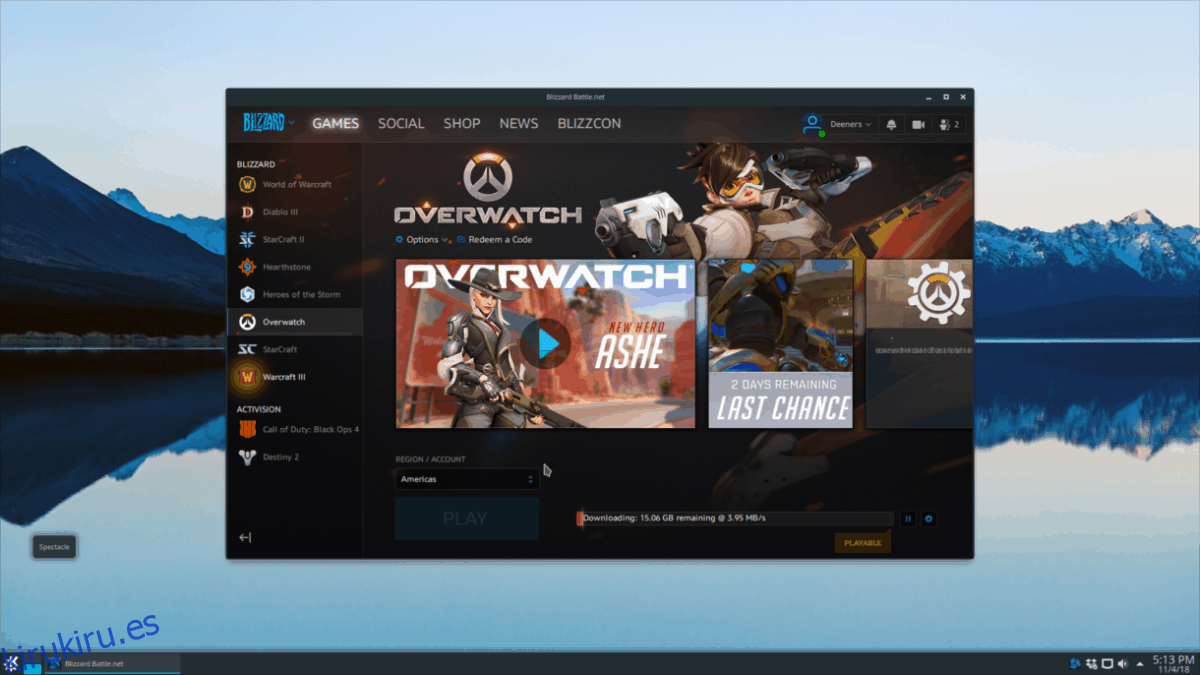
Haga clic en el logotipo de «Overwatch» en el lateral, compre el juego (si aún no lo posee) e instálelo en el sistema. Cuando haya terminado de instalar Overwatch, abra el menú de su aplicación, busque la sección «Wine» y haga clic en «Overwatch» para comenzar a jugar.